Ärenden i Document Management
Skapa och hantera frågor som rör 2D-projekt och 3D-modeller på dokument- eller projektnivå.
Ärenden används av team för att identifiera och kommunicera områden som kräver tillsyn eller förbättring inom projektdokument eller -modeller. Du kan arbeta med ärenden enbart i BIM 360 eller samarbeta med Navisworks Coordination-ärendetillägg.
I modulen Project Admin kan projektadministratörer skapa ärendetyper och undertyper, anpassade attribut, hantera e-postaviseringar och kontrollera ärendebehörigheter. Mer information finns i Ärenden, eller i avsnittet Vanliga frågor och svar om ärenden.
Visa alla projektärenden
Visa lista över alla ärenden i ett projekt.
I Document Management klickar du på Ärenden.
Listan över alla problem i ett projekt visas.
Använd ett filter för att visa en delmängd ärenden genom att välja ett eller flera filterkriterier från Filter-listmenyn.
Tips: du kan filtrera ärenden efter typ, status, plats, tilldelad person, ärendets skapare, grundorsak, förfallodatum och datum för skapande.Klicka på kolumnrubriken om du vill sortera problem på projektnivå.
Tips: du kan sortera ärenden efter olika attribut inklusive status, ID, titel och förfallodatum.Klicka på en rad som innehåller ett problem att visa information om problem, kopplingar och aktivitetet som är kopplade till problemet.
Obs! för dokumentbaserade eller modellbaserade ärenden så klickar du på ett dokument i kolumnen dokument för att öppna och visa alla ärenden som är kopplade till det.
Granska dokument- eller modellbaserade problem
Titta på listan med frågor som är kopplaed till ett dokument eller en modell.
Öppna ett 2D-dokument eller en 3D-modell och välj Ärenden
 . Alternativt så kan du gå till startsidan och välja Ärenden från verktygsfältet
. Alternativt så kan du gå till startsidan och välja Ärenden från verktygsfältet  .
.En lista över alla ärenden som är tillgängliga i ett dokument eller en modell visas.
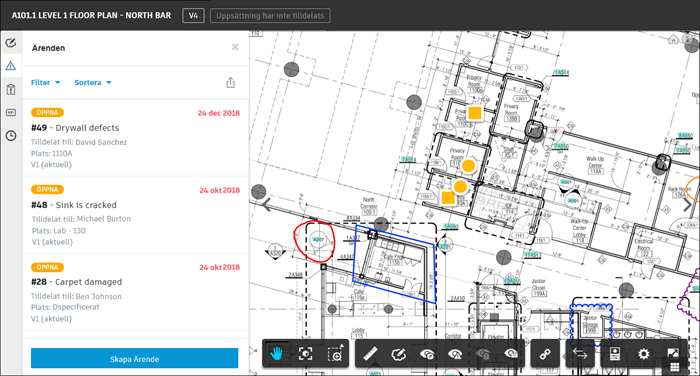
Om du vill använda ett filter för att visa en delmängd av problemen, markerar du en eller flera filtervillkor i listmenyn Filter och klickar sedan på Tillämpa.
Tips: du kan filtrera ärenden efter typ, status, plats, tilldelad person, ärendets skapare, grundorsak, förfallodatum och datum för skapande.För att ändra ordningen på ärendena i listan väljer du önskade sorteringskriterier från listrutan. Sorteringsordningen kan vara något av följande:
- Rubrik (A – Ö eller Ö – A)
- Status (utkast till stängd eller stängd till utkast)
- ID (stigande eller fallande)
- Förfallodatum (gamla till nya eller nya till gamla)
Klicka på ett ärende för att visa detaljer, kopplingar och aktiviteter som är kopplade till ärendet.
Skapa ett ärende på projektnivå
Förutom dokumentbaserade ärenden kan du även skapa ärenden som inte är kopplade till en viss plats.
I Document Management-rubriken klickar du på Ärenden. Listan över ärenden på projektnivå skapas.
Längst upp till höger klickar du på Skapa ärende.
Ange ärendets typ, status och ange en rubrik.
Tips: när du skapar ett ärende så kan du ange ärendets status som Utkast innan du sparar det. När du är redo att tilldela anger du det som Öppet.Alternativt så kan du lägga till en beskrivning och ett länkat dokument och ange tilldelad person, förfallodatum, plats, platsinformation, ägare och grundorsak. Du kan även välja Skapa ett till för att skapa ett till ärende.
Tips: i Tilldelat till så kan du tilldela efter användare, roller eller företag. Tilldelade personer kommer att få ett e-postmeddelande med en länk till ärendet. Platser läggs till av projektadministratörer läs mer.Som standard anges statusen för ett nyskapat ärende som Öppet.
Obs! endast ärendets skapare eller projektadministratörer kan se ärenden i utkastläge.Klicka på Skapa.
Skapa ett dokument- eller modellbaserat ärende
Öppna ett 2D-dokument eller en 3D-modell och välj Ärenden
 .
.Längst ned till vänster på panelen Ärenden klickar du på Skapa ärende.
Klicka på en plats för att placera ärendets kartnål. En kartnål representerar ett ärende. Dra kartnålen dit du vill placera den.
Obs! Lägesfältet fylls i automatiskt om häftstiftet placeras på ett definierat läge. När du flyttar häftstiftet till ett odefinierat läge försvinner lägesfältet.Ange ärendets typ, status och ange en rubrik.
Tips: när du skapar ett ärende så kan du ange ärendets status som Utkast innan du sparar det. När du är redo att tilldela anger du det som Öppet.Du kan också lägga till en beskrivning och ange tilldelad person, förfallodatum, plats, platsinformation, ägare och en grundorsak om du vill.
Tips: i Tilldelat till så kan du tilldela efter användare, roller eller företag. Tilldelade personer kommer att få ett e-postmeddelande med en länk till ärendet. Platser läggs till av projektadministratörer, när områden läggs till kan platser fyllas i automatiskt läs mer.Som standard anges statusen för ett nyskapat ärende som Öppet.
Obs! endast ärendets skapare eller projektadministratörer kan se ärenden i utkastläge.Klicka på Skapa.
Redigera ärenden
Redigera ärenden på projekt- och dokumentnivå efter behov.
Klicka på ett ärende på projekt- eller dokumentnivå för att öppna det för redigering.
Om du vill ändra ärendets status väljer du önskad status från listmenyn Status.
Tips: skapare, tilldelade och projektadministratörer kan ändra ett ärendes status, till exempel från Öppet till Besvarat eller Arbetet slutfört. Det är endast ärendets skapare, ägare och projektadministratörer som kan ange att ett ärende är Stängt. Dessutom kan behörigheter kontrolleras ytterligare i modulen Project Admin.På fliken Detaljer kan du redigera tilldelad person och förfallodatum.
Lägg till de önskade filerna till ett ärende på fliken Bilagor.
Ange en kommentar som du vill lägga till ett problem på fliken Aktivitet och klicka på Skicka.
Exportera ärenden
Du kan exportera en fullständig lista över projektärenden i PDF- eller CSV-format för granskning offline.
I Document Management klickar du på Ärenden
 Exportera
Exportera  PDF-rapport/CSV-rapport.Tips: som ett alternativ kan du öppna ett 2D-dokument eller en 3D-modell och sedan öppna Ärenden-panelen och klicka på
PDF-rapport/CSV-rapport.Tips: som ett alternativ kan du öppna ett 2D-dokument eller en 3D-modell och sedan öppna Ärenden-panelen och klicka på för att exportera en CSV.
för att exportera en CSV.Om du väljer PDF kan du redigera rapportens rubrik och lägga till ett meddelande.
Klicka på Skapa rapport. Rapporten skickas till dig via e-post.
Om du väljer CSV kan du öppna det exporterade kalkylbladet via nedladdningarna i din webbläsare.